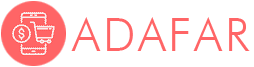بلوتوث متوافق مع لوحة المفاتيح لابل Teclado باد شاومي سامسونج هواوي الهاتف اللوحي لوحة المفاتيح اللاسلكية لنظام أندرويد ويندوز
- (140 التقييمات)
- 652 مباع
آراء العملاء
*ملاحظة: تمت معالجة بعض المراجعات بواسطة خدمة الترجمة من Google!شهادة: CE.
رقم الموديل: لوحة مفاتيح بلوتوث للكمبيوتر اللوحي
يرجى قراءة قبل الشراء!!!
1. يجب تبديل النظام قبل الاستخدام.
2. قبل الاستخدام ، يرجى التحقق مما إذا كان نمط لوحة المفاتيح وإعدادات اللغة في "الإعدادات" مناسبة للاستخدام الخاص بك.
3. بسبب سطوع الضوء brightness الشاشة ، فضلا عن تعديل الطلاء في كل مرة أثناء الإنتاج ، لا يمكن أن يكون 100% مضمونة لتكون متسقة تماما مع الصورة. قد ينحرف اللون المستلم الفعلي والصورة. يرجى الرجوع إلى اللون المستلم الفعلي. شكرا لك!!
4. لوحات مفاتيح اللغة الأخرى: أضف أحرف لوحة المفاتيح الوطنية المقابلة على أساس تخطيط اللغة الإنجليزية ، ولا يزال تخطيط لوحة المفاتيح هو تخطيط اللغة الإنجليزية.
5. يحتاج الماوس إلى شراؤها ، ولا يتم تضمين الماوس.
6. إذا واجهت أي مشاكل ، يرجى الاتصال بدعم عملائنا لمساعدتك.
حامل لوحي للتابلت 12.9 بوصة
مناسب للتابلت مقاس 7-11 بوصة.
هو الأنسب للاستخدام مع لوحة المفاتيح.
الخلفية لوحة مفاتيح وماوس
مناسبة لنظام أندرويد/iOS/ويندوز
للكمبيوتر اللوحي/الهاتف الذكي/الكمبيوتر المحمول
لوحة مفاتيح وماوس حافظة لجهاز ipad
لباد 9.7 "10.2" 10.5 "11".
مناسبة جدا للمستخدمين الذين يستخدمون آي باد للعمل والدراسة.
لوحة المفاتيح والماوس الحال بالنسبة لسامسونج غالاكسي تبويب أقراص سلسلة A / S.
للقرص 10.1 "10.4" 10.5 "11".
مناسبة جدا للمستخدمين الذين يستخدمون سامسونج اللوحي للعمل والدراسة.
حافظة لهاتف هواوي اللوحي ولوحة المفاتيح والفأرة
للقرص 9.7 "10" 10.4 "10.8".
مناسبة جدا للمستخدمين الذين يستخدمون هواوي اللوحي للعمل والدراسة.
يرجى ملاحظة: يتم شحن الألوان الداكنة/الخفيفة بشكل عشوائي.
لأنه في كل مرة كنت تنتج ، تحتاج إلى ضبط اللون أولا ، ومن ثم إنتاج ، لذلك ليست نفس الدفعة من الإنتاج ، واللون سيكون الفرق بين الظلام والضوء ، وسيتم شحن اللون الداكن/الضوء بشكل عشوائي.
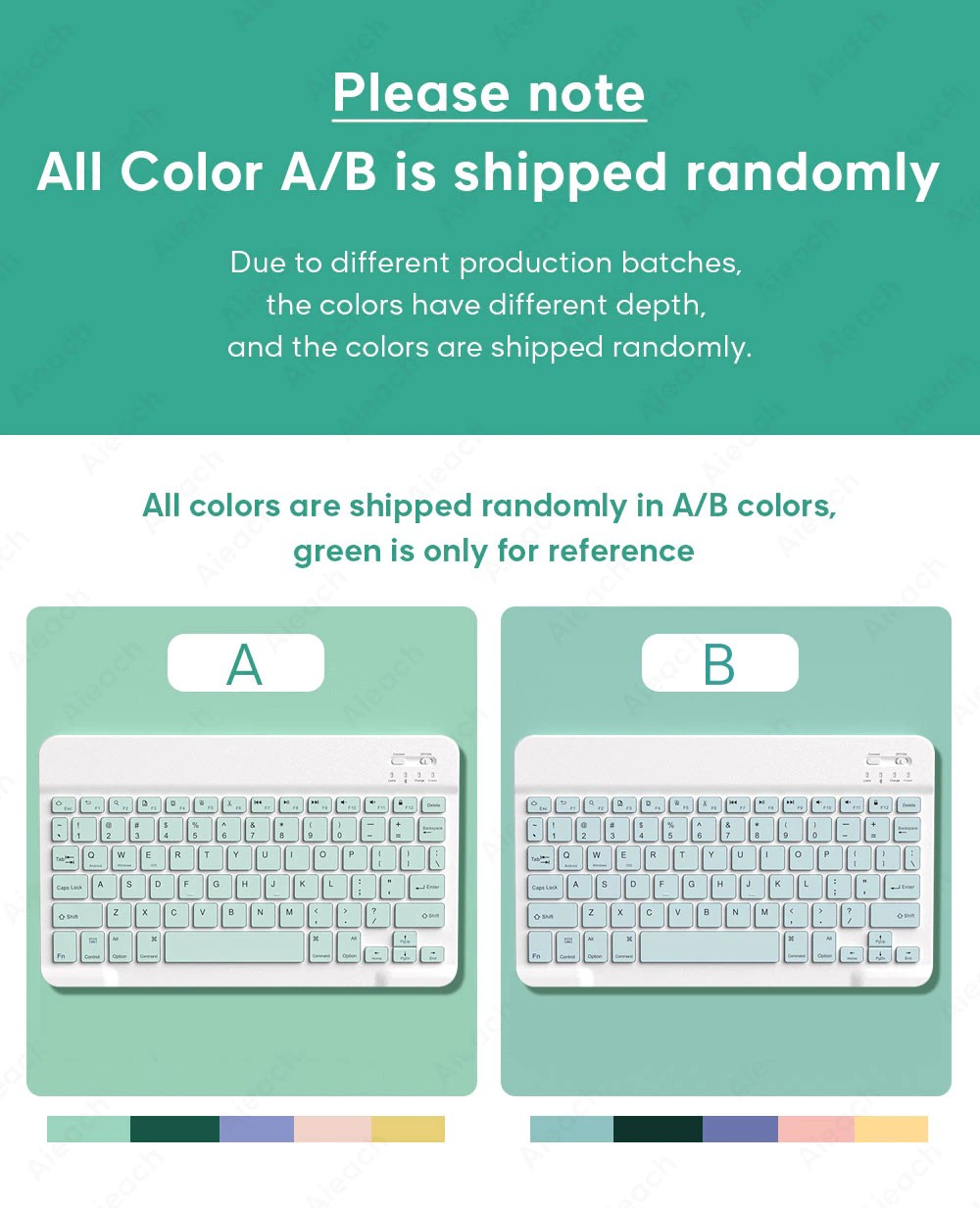
لوحة المفاتيح في تخطيط اللغة الإنجليزية.
الافتراضي هو تخطيط اللغة الإنجليزية ، لا لغات أخرى.
لوحة مفاتيح متوافقة مع بلوتوث للكمبيوتر اللوحي أو الهاتف
متوافق مع نظام أندرويد/ويندوز/iOS الهواتف الذكية والأجهزة اللوحية وأجهزة الكمبيوتر المحمولة.
اجعل هاتف ذكي وجهاز الكمبيوتر اللوحي مرنًا كجهاز كمبيوتر.

متوافق مع نظام أندرويد/ويندوز/دائرة الرقابة الداخلية
تتخلف لغة لوحة المفاتيح عن تخطيط اللغة الإنجليزية.

العمل مثل الكمبيوتر.
يمكنك استخدامه لإجراء محادثات المؤتمر ، وسجلات العمل ، والبيانات المالية ، وغيرها من المهام التي تتطلب جهاز كمبيوتر لإكمال.
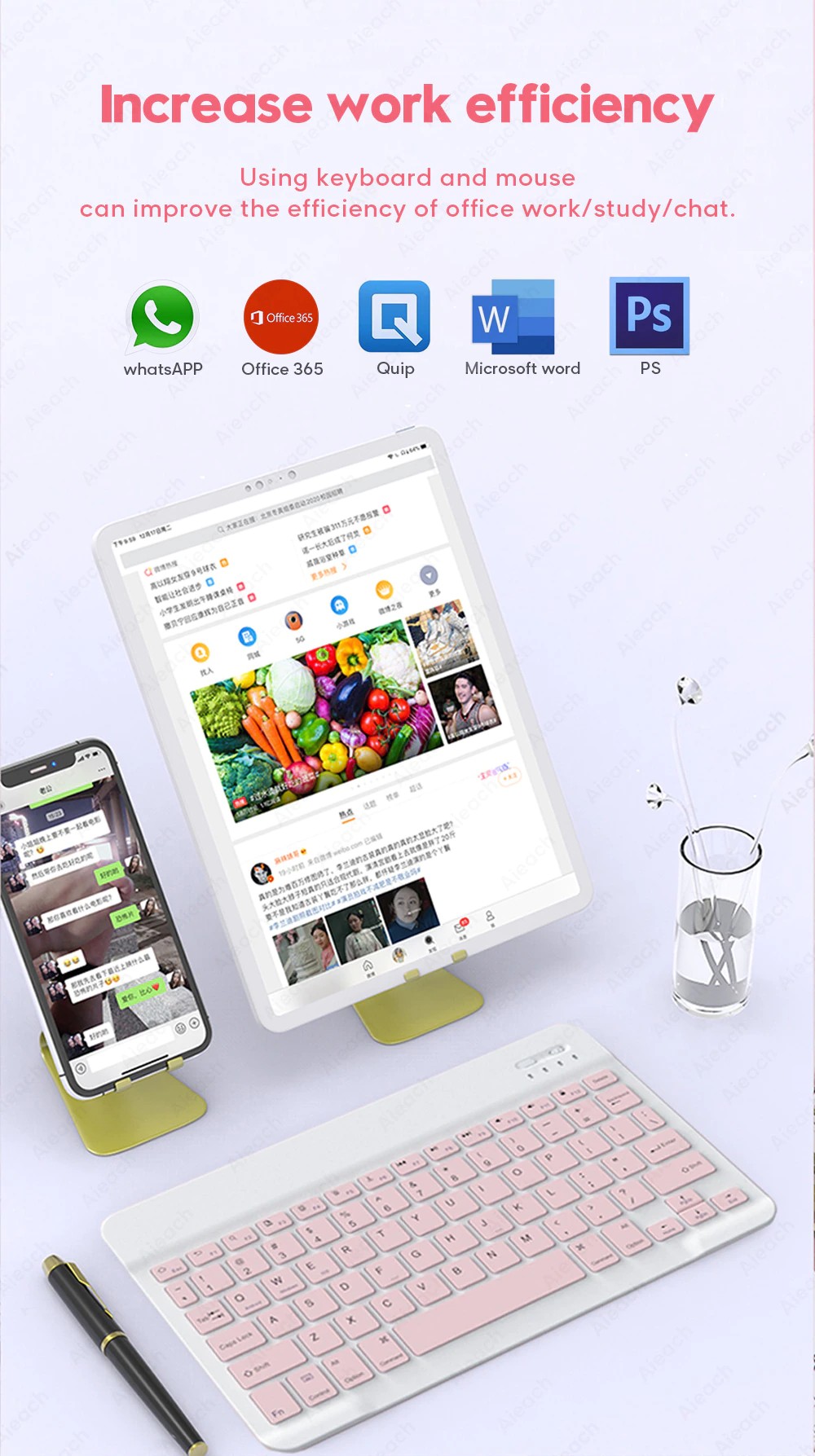
لوحة المفاتيح مقدمة
طريقة اتصال: بلوتوث
مسافة الاتصال: 8 م-10 م
نظام متوافق: دائرة الرقابة الداخلية/أندرويد/مايكروسوفت
مناسبة ل: هاتف ذكي/قرص/كمبيوتر محمول (تحتاج إلى وظيفة بلوتوث)
النوم الذكي: لا فائدة ، والنوم بعد 30 دقيقة
وقت الاستخدام المستمر: 100 ساعة
وقت الانتظار: 100 أيام
وقت الشحن: 3-4 ساعات

ثلاثة نظام التبديل
Fn + Q لنظام أندرويد
Fn + W لنظام ويندوز
Fn + E لنظام IOS
(يرجى تبديل النظام المطلوب قبل توصيل لوحة المفاتيح)
يمكنك التبديل وفقا لنظام الجهاز الحالي للحصول على وظائف اختصار من أنظمة مختلفة.
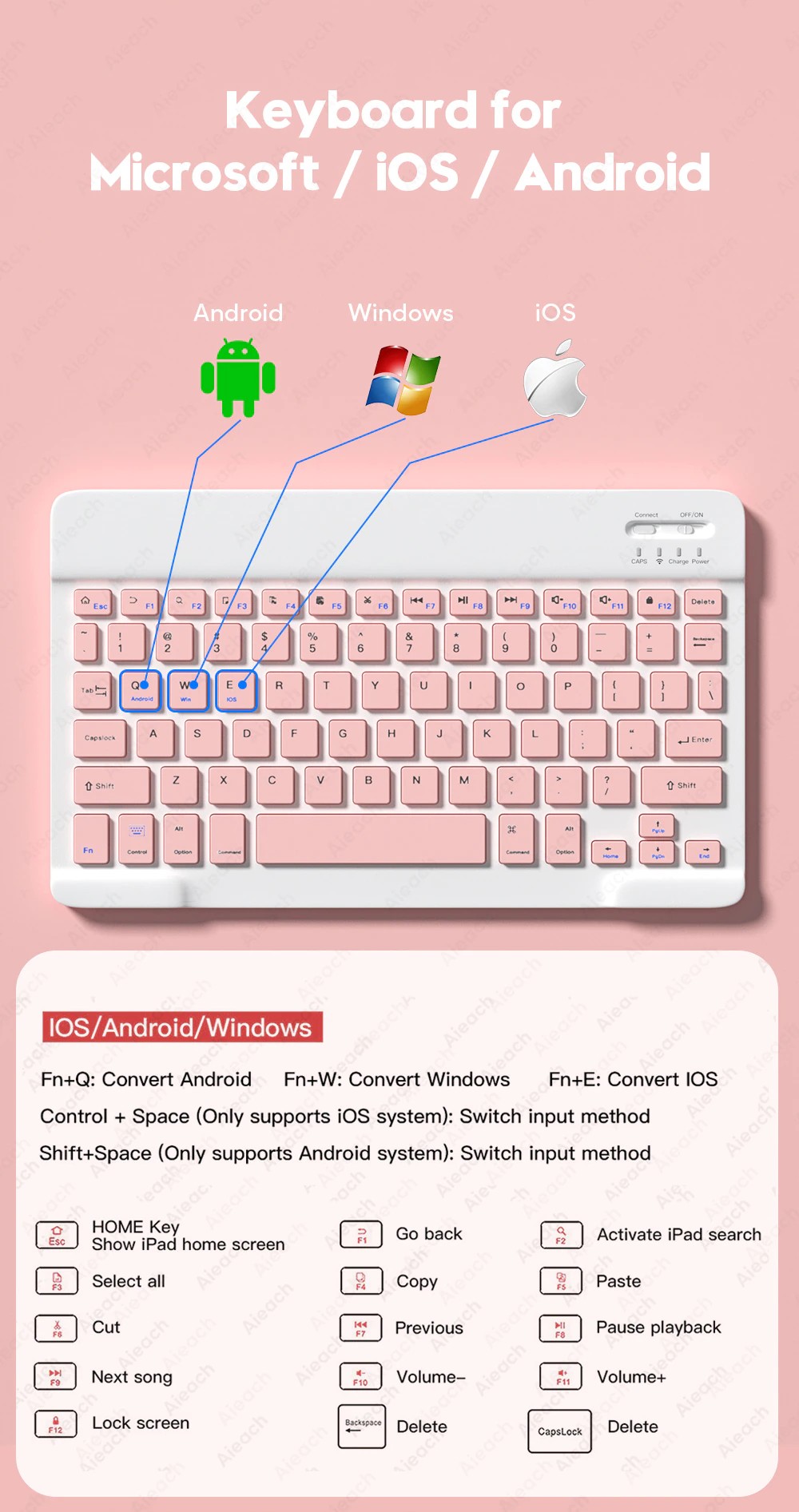
كتم صوت الصنبور وارتداد زر مريح.
مناسبة جدا للاستخدام في بيئات هادئة مثل المكاتب والليالي.
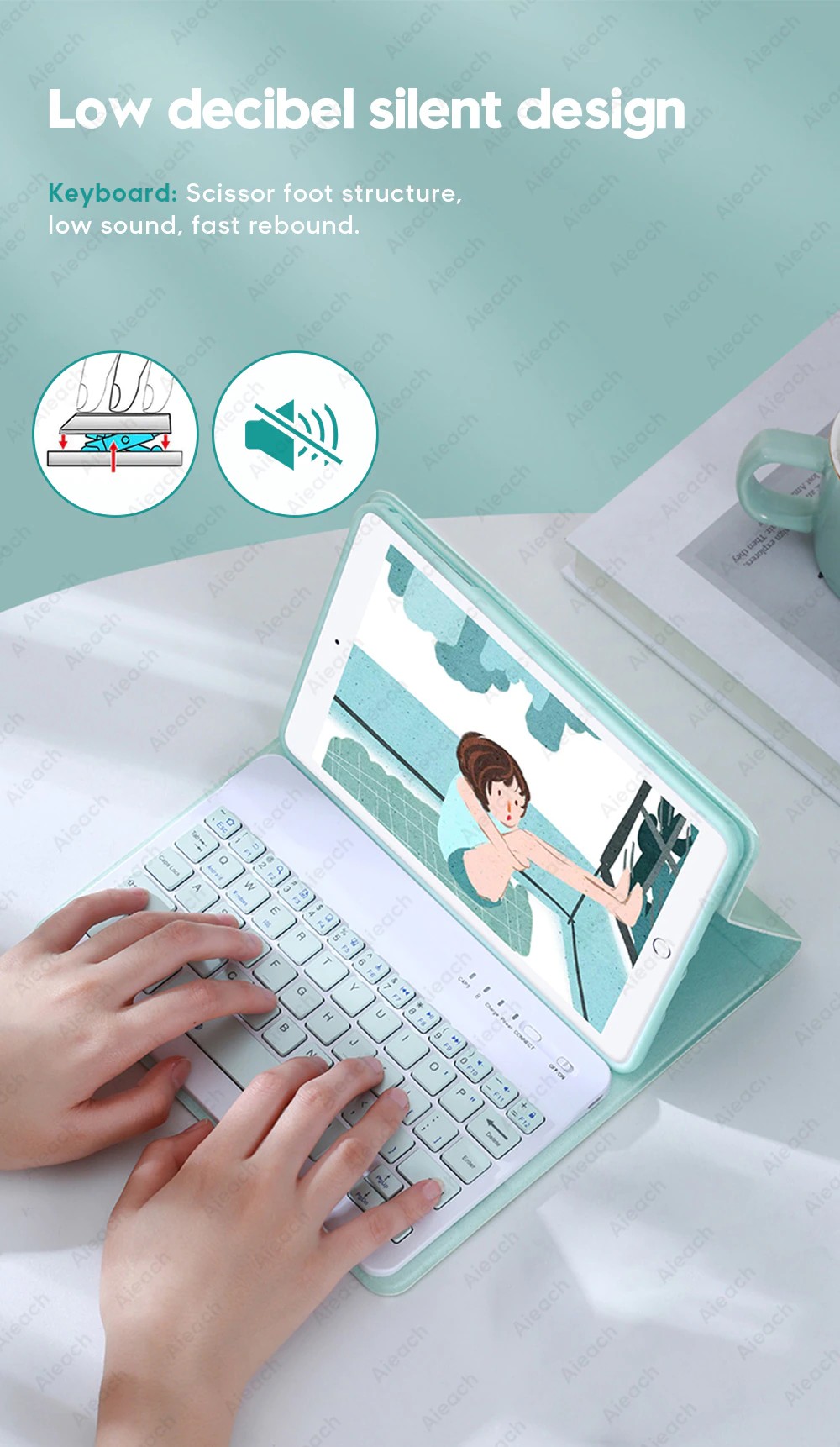
تصميم خفيف الوزن ، يسهل حملها.
فهي خفيفة بحيث يمكنك حملها في حقيبة الظهر أو حقيبة. بغض النظر عن المكان الذي تذهب إليه ، يمكنك فتحه واستخدامها في أي وقت.


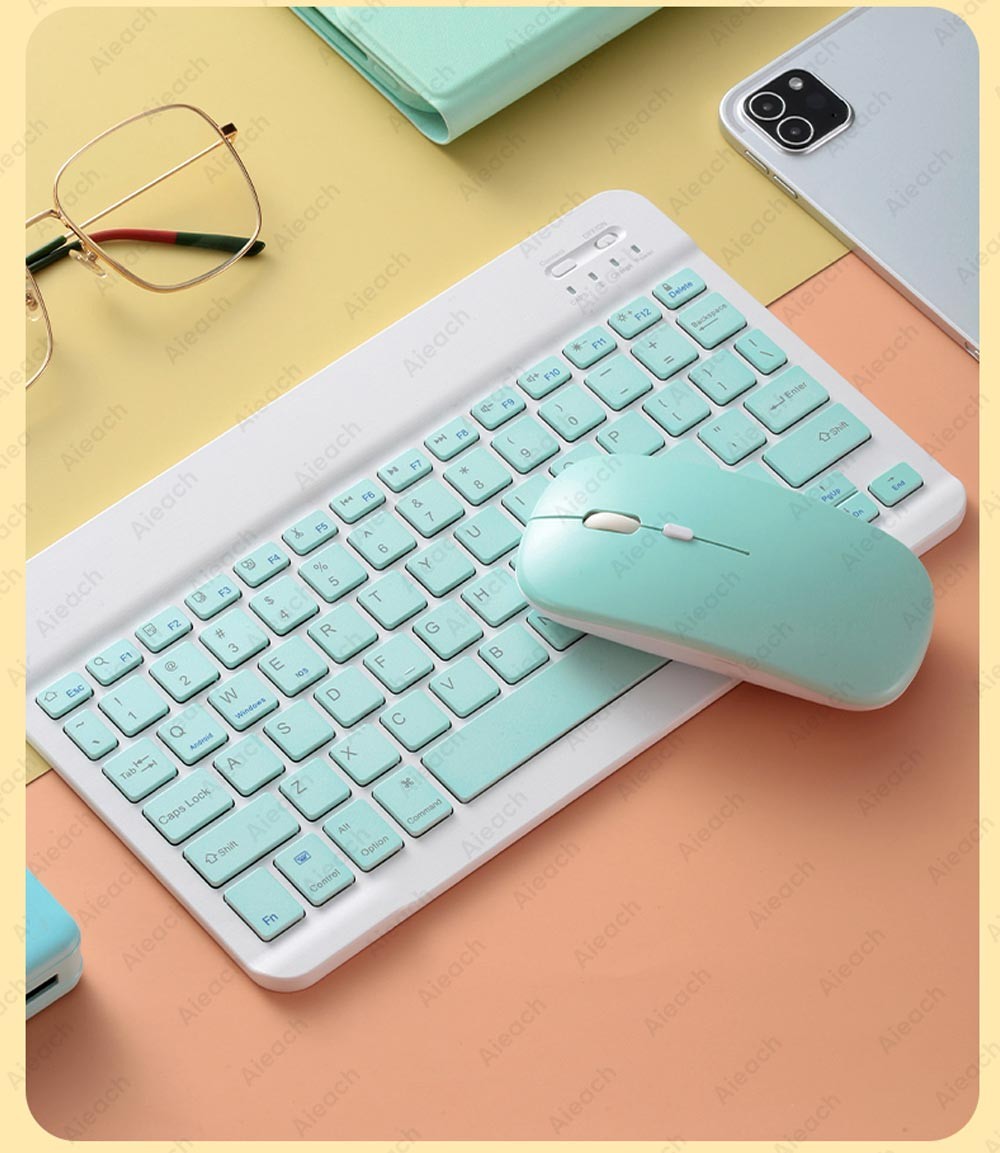

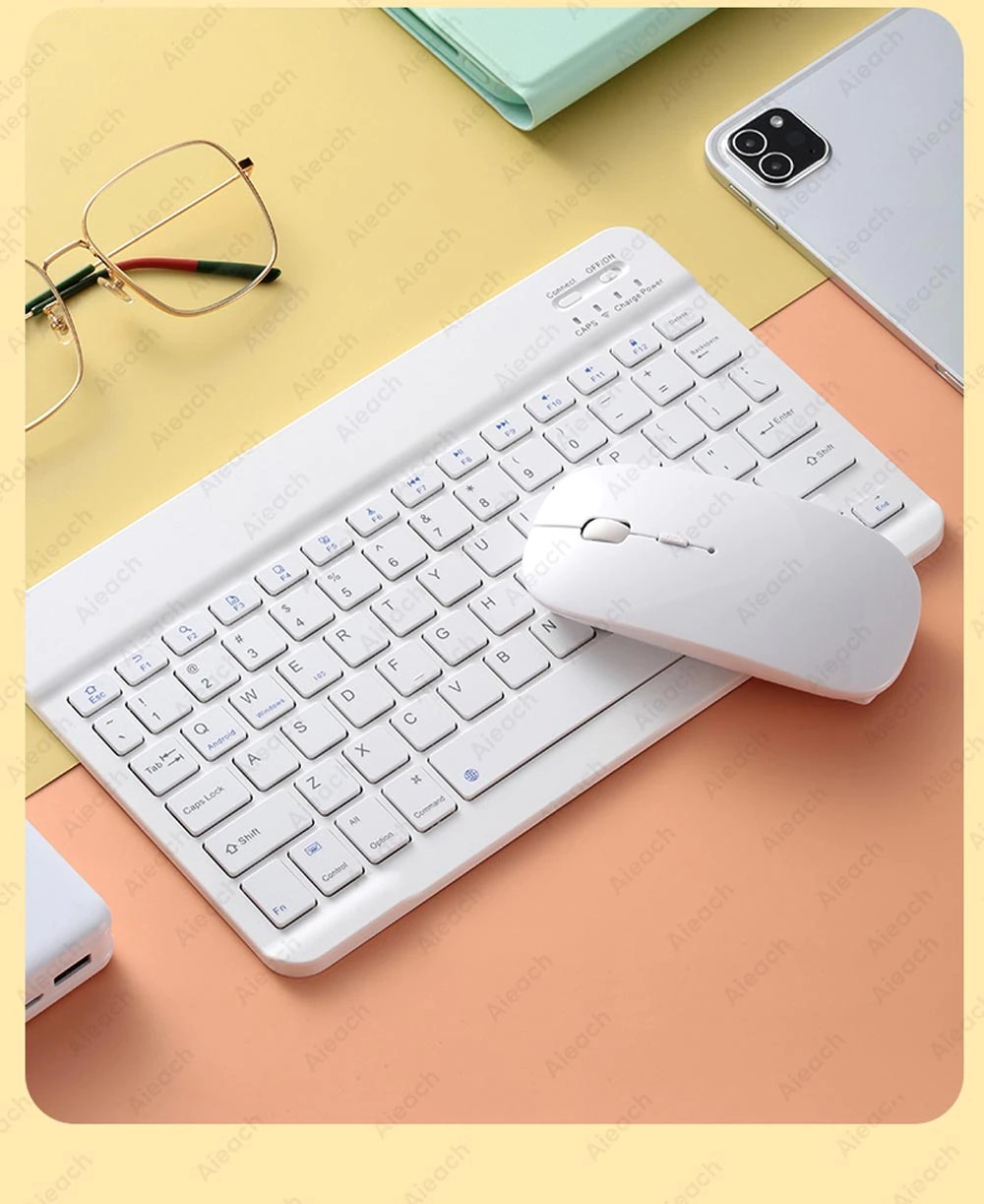
التعليمات
س: ما الذي يجب الانتباه إليه عند توصيل الماوس لأول مرة ؟
ج: عندما يتم توصيل الماوس لأول مرة ، تحتاج إلى الضغط على الزر الأيسر ، الزر الأيمن وعجلة التمرير في نفس الوقت لمدة 3-5 ثوان. (يرجى ملاحظة أنه إذا كان الجهاز المتصل هو جهاز iPad ، يرجى تذكر تشغيل وظيفة اللمس المساعدة في إعدادات iPad ، يمكنك العثور على تعليمات الصورة في Q & A أدناه)
س: ما هو تسلسل اتصال الماوس ولوحة المفاتيح ؟
ج: قم بتوصيل الماوس أولاً ، ثم لوحة المفاتيح.
س: لماذا لا يمكن توصيل الماوس إلى جهاز iPad ؟
ج: لنظام IOS:
يتطلب الماوس من النظام الوصول إلى 13.0 أو أعلى.
إذا كنت لا تفهم ، يرجى الاتصال بنا وسوف الفنيين المحترفين الإجابة بالنسبة لك.
س: لماذا تعرض البلوتوث ماوس "متصل" ولكن لا يوجد مؤشر ؟
ج: فتح الإعدادات ، والعثور على إمكانية الوصول ، وتشغيل لمسة مساعدة.
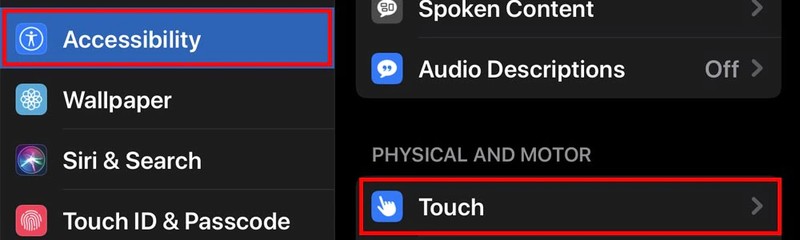
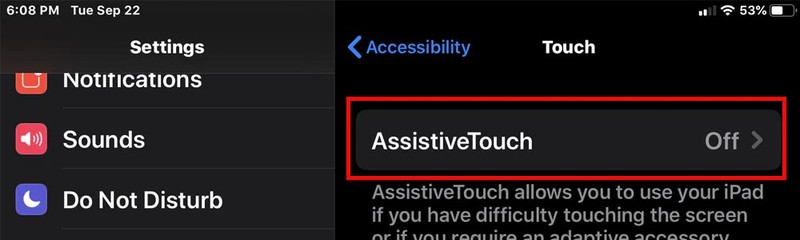
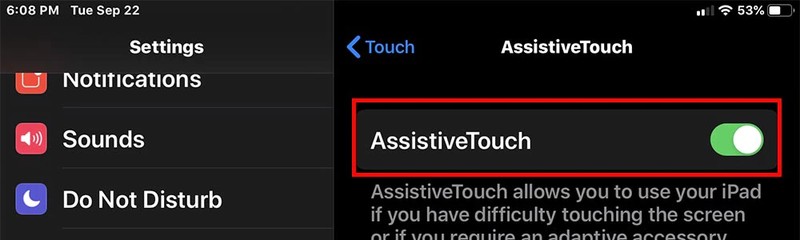
س: رسائل لوحة المفاتيح بلوتوث هي فوضوي ؟
ج: يرجى التحقق من الإعدادات وفقا للمطالبات ،
أ. تحقق مما إذا كانت لغة لوحة المفاتيح التي تم تعيينها على جهاز iPad باللغة الإنجليزية.
ب. فصل بلوتوث لوحة المفاتيح ، انقر فوق تجاهل الجهاز المتصل ، وإعادة فتح لوحة المفاتيح بلوتوث ، حدد النظام ، Fn + E (نظام IOS).
ملاحظة: Fn + Q = أندرويد ، Fn + W = ويندوز ، Fn + E = IOS
ج. اضغط على أزرار L S Z في نفس الوقت لإعادة تعيين لوحة المفاتيح.